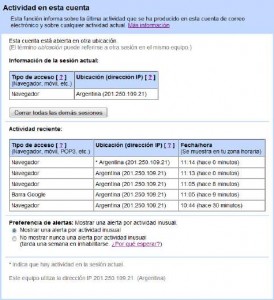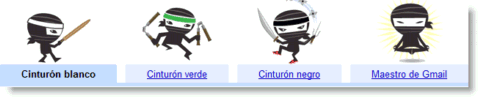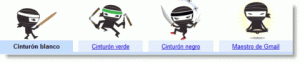Gmail a ampliado a todos los usuarios la posibilidad de importar cuentas y contactos de otros servicios como Hotmail, Yahoo Mail, AOL y muchos servicios POP o webmail.
Para empezar, sigue los pasos siguientes. Antes de que te sumerjas aquí, recuerda que necesitarás acceder a la cuenta de correo electrónico para que este proceso funcione:
1. Haz clic en el enlace Configuración.
2. Bajo la pestaña Cuentas e importación, haz clic en el botón Importar correo y contactos.

3. En la ventana que se abre, introduce la dirección de correo electrónico de la cuenta desde la que te gustaría importar los contactos. Haz clic en Continuar.
4. Escribe la contraseña de tu otra cuenta de correo electrónico y haz clic en Continuar.
5. Selecciona todas las casillas de verificación que procedan:
Si eliges importar los contactos, la información de tu lista de contactos de tu cuenta antigua se importará a la sección de «Contactos» de Gmail.
Si seleccionas la casilla de verificación Importar correo , los mensajes existentes en esa cuenta se importarán a «Recibidos» de Gmail.
Si quieres, también puedes seleccionar la casilla «Importar correo nuevo» para que los mensajes enviados a tu antigua cuenta durante los siguientes 30 días se importen en tu cuenta de Gmail. Los mensajes no aparecerán en Gmail inmediatamente cuando se envíen a la otra cuenta, pero se deberían actualizar en uno o dos días.
Finalmente, puedes aplicar una etiqueta automáticamente a tus mensajes importados para indicar que no se han enviado a la otra cuenta.
6. Haz clic en Comenzar importación. La importación continuará si dejas la página «Configuración» o sales de Gmail.
7. Se importarán tus contactos y mensajes. Puede que pasen de 24 a 48 horas antes de que veas los mensajes importados, así que no te preocupes si no están ahí justo después de hacer clic en Aceptar. Puedes comprobar el estado de tu importación haciendo clic en la pestaña Cuentas e importaciones de la página Configuración. Una vez completada la importación, verás un mensaje de confirmación en la parte superior de «Recibidos».
Fuente
 Ahora ha incorporado un alerta que contiene un mensaje de advertencia que dice: «Advertencia: Se cree que su cuenta fue modificada por última visitada desde …» junto con la región geográfica asociada con el acceso.
Ahora ha incorporado un alerta que contiene un mensaje de advertencia que dice: «Advertencia: Se cree que su cuenta fue modificada por última visitada desde …» junto con la región geográfica asociada con el acceso.
 En el link «Detalles» (show details and preferences) abrirás una ventana con los últimos accesos a la cuenta. Si te encuentras de viaje y accedes desde otro punto distinto al habitual, también de disparará el aviso.
En el link «Detalles» (show details and preferences) abrirás una ventana con los últimos accesos a la cuenta. Si te encuentras de viaje y accedes desde otro punto distinto al habitual, también de disparará el aviso.